Формула Excel: Преобразование даты в юлианскую
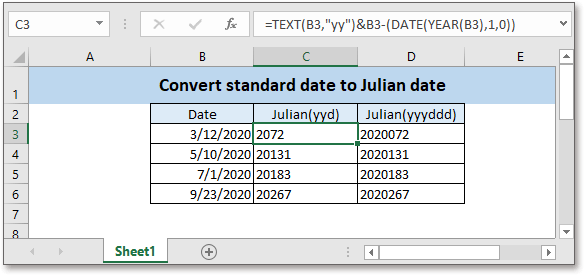
Иногда вам нужно преобразовать стандартную дату в юлианскую дату в Excel. В этой статье представлена формула, которая комбинирует функции TEXT, YEAR и DATE для выполнения этой задачи.
Если вы хотите следовать за этим руководством, пожалуйста, скачайте пример таблицы.
Общая формула:
| TEXT(дата,"гг")&дата-(ДАТА(ГОД(дата),1,0)) |
Аргументы
| Дата: дата, которую вы хотите преобразовать в юлианскую дату. |
Возвращаемое значение
Эта формула возвращает юлианскую дату в текстовом формате (ггд). Первые две цифры представляют собой двухзначный год, остальные числа — количество дней.
Как работает эта формула
Список дат находится в ячейках B3:B6, чтобы преобразовать их в юлианские даты, используйте следующую формулу:
| =TEXT(B3,"гг")&B3-(ДАТА(ГОД(B3),1,0)) |
Нажмите Enter клавишу, затем перетащите маркер автозаполнения вниз, чтобы применить эту формулу.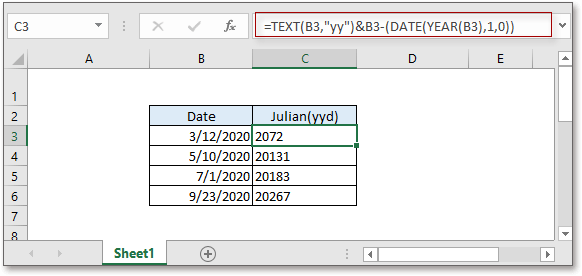
Объяснение
Функция TEXT преобразует число в текст в определенном формате. Как известно, дата хранится как число в Excel, здесь функция TEXT преобразует дату в текст в формате гг.
Функция ГОД получает год из даты.
Функция ДАТА объединяет год, месяц и день из отдельных ячеек в правильную дату. Здесь формула
- ДАТА(ГОД(B3),1,0)
- =ДАТА(2020,1,0)
- =12/31/2019
Совет: если номер дня меньше 1, он вычтет абсолютное количество дней с первого дня месяца.
- B3-(ДАТА(ГОД(B3),1,0))
- =3/12/2020-12/31/2019
- =72
Примечание
Если вы хотите получить юлианскую дату с четырехзначным годом и трехзначным номером дня, пожалуйста, используйте следующую формулу
=TEXT(B3,"гггг")&TEXT(B3-ДАТА(ГОД(B3),1,0),"000")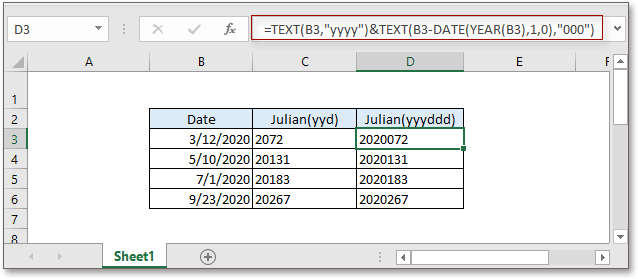
Связанные формулы
- Расчет разницы между двумя датами
Здесь, в этом руководстве, представлены формулы для расчета разницы между двумя датами в годах, месяцах, неделях и днях. - Преобразование строки даты в дату и время
Иногда, когда вы импортируете или вставляете данные даты и времени из других устройств в Excel, даты и время могут не распознаваться как корректные даты... - Расчет оставшихся дней между двумя датами
Здесь это руководство предоставляет формулу для быстрого расчета количества оставшихся дней между двумя датами. - Расчет часов, минут и секунд между двумя временами
Здесь, в этом руководстве, представлены некоторые формулы для быстрого представления результата разницы во времени в виде единицы времени.
Связанные функции
- Функция ЕСЛИ в Excel
Проверка заданных условий, затем возврат соответствующих значений - Функция ЗНАЧЕН в Excel
Преобразование текста в число. - Функция МЕСЯЦ в Excel
Функция МЕСЯЦ используется для получения месяца в виде целого числа (от 1 до 12) из даты. - Функция ДЕНЬ в Excel
Функция ДЕНЬ получает день в виде числа (от 1 до 31) из даты. - Функция ГОД в Excel
Функция ГОД возвращает год на основе заданной даты в формате четырехзначного серийного номера.
Лучшие инструменты для повышения производительности Office
Kutools для Excel - Помогает вам выделиться из толпы
| 🤖 | KUTOOLS AI Помощник: Революционизируйте анализ данных на основе: Интеллектуальное выполнение | Генерация кода | Создание пользовательских формул | Анализ данных и создание диаграмм | Вызов функций Kutools… |
| Популярные функции: Поиск, Выделение или Отметка дубликатов | Удалить пустые строки | Объединить столбцы или ячейки без потери данных | Округлить без формулы ... | |
| Супер VLookup: Множественные критерии | Множественные значения | На нескольких листах | Распознавание нечетких соответствий... | |
| Расширенный раскрывающийся список: Простой раскрывающийся список | Зависимый раскрывающийся список | Раскрывающийся список с множественным выбором... | |
| Управление столбцами: Добавить определенное количество столбцов | Переместить столбцы | Переключить статус видимости скрытых столбцов | Сравнить столбцы для выбора одинаковых и разных ячеек ... | |
| Основные функции: Сетка фокусировки | Дизайн листа | Улучшенная строка формул | Управление книгами и листами | Библиотека автотекста (Авто текст) | Выбор даты | Объединить данные | Шифрование/Расшифровка ячеек | Отправка писем по списку | Супер фильтр | Специальный фильтр (фильтр жирного/курсивного/зачеркнутого текста...) ... | |
| Топ-15 наборов инструментов: 12 инструментов для работы с текстом (Добавить текст, Удалить определенные символы ...) | 50+ типов диаграмм (Диаграмма Ганта ...) | 40+ практических формул (Расчет возраста на основе даты рождения ...) | 19 инструментов вставки (Вставить QR-код, Вставить изображение по пути ...) | 12 инструментов преобразования (Преобразовать в слова, Конвертация валюты ...) | 7 инструментов объединения и разделения (Расширенное объединение строк, Разделить ячейки Excel ...) | ... и многое другое |
Kutools для Excel имеет более 300 функций, гарантируя, что то, что вам нужно, находится всего в одном клике...
Office Tab - Включите работу с вкладками в Microsoft Office (включая Excel)
- Один щелчок, чтобы переключаться между десятками открытых документов!
- Сократите сотни кликов мышью каждый день, попрощайтесь с болью в руке от мыши.
- Повышает вашу продуктивность на 50% при просмотре и редактировании нескольких документов.
- Добавляет эффективные вкладки в Office (включая Excel), как в Chrome, Edge и Firefox.